怎么利用Photoshop快速制作手中拥有闪电效果?
2024-01-14 15:07:36 | 素材网
本文目录一览:

快速制作闪电背景的方法
Adobe Photoshop,简称“PS”,是美国Adobe公司旗下最为出名的图像处理软件之一,深受广大平面设计人员和电脑美术爱好者的喜爱。快速制作闪电背景的方法,让小编教给你指南。
首先打开ps软件。部分ps版本需要管理员权限开启,可以在图标上单击鼠标右键使用管理员权限打开。
新建一块画布,画布的尺寸设置为800*600,其他参数保持默认。
点击文字工具,选择横排文字工具,点击画布中的任意位置进入编辑模式。
调整字体选择字号和颜色后,在画布中输入文字内容,使用移动工具将文字移动到合适的地方。
按住ctrl键点击文字图层,可以选择文字的形状,然后点击选择标签中的存储路径命令。
将文字路径保存为通道,名称默认为alpha1,可以在通道面板中进行查看。
在ps工具栏中点击滤镜标签,打开滤镜下拉菜单。
在滤镜的下拉菜单中点击模糊滤镜并在下级菜单中点击高斯模糊命令。
将高斯模糊的半径设置为2,也可以根据自我需要设置为其他数值。
新建一个图层。
点击滤镜中的渲染,点击云彩命令。
再次点击滤镜中的渲染,点击分层云彩命令。
点击图像标签下的调整色阶命令。
降低高光部分。
点击图像调整中的反相命令。
再次调整色阶,提高闪电亮度。
将闪电图层拖动到文字图层下。
背景制作完成。

怎么利用Photoshop快速制作手中拥有闪电效果?
PS软件快速制作千鸟,许多动漫爱好者,或者那些脑袋中充满奇妙幻想的朋友们,都十分希望自己拥有召唤闪电的力量,而PS就能做到,而且时间简单,接下来我就介绍制作手中拥有闪电的操作方法吧,下面是效果图。
1、首先先自己拍下手,这是我外甥的手,给他制作个手中我有闪电的力量。
打开图片,用快速选择工具选择出手来。
2、再用快捷键【 Ctrl+C复制 】【 Ctrl+V粘贴 】到新图层,
然后按快捷键【 Ctrl+T 】调整好位置。
3、然后打开闪电素材,执行【 选择 】里的【 色彩范围 】
然后取色为背景颜色,选中全部背景,再点击【 反选 】则闪电就全部选中了,
同样的用复制粘贴到手图层中。
4、多复制几次,将闪电填充均匀,帅气为止。
5、然后新建背景图层,将颜色填充为闪电的背景,这样闪电就不需要抠完全就有闪电的颜色了。
6、再建立【 蒙版 】用画笔工具,将手的周围轮廓涂抹出来,因为闪电都是有种隐约的感觉,所以将手淡淡的涂抹出来,感觉更加逼真。
提示: 用画笔再蒙版上涂抹的时候,不要忘记把不透明度降低哦。
这样一幅手中握有闪电的千鸟图就制作完成了。

如何用PS制作闪电
一、新建立一个400X100的文件,填充黑色
二、选择渐变工具,填充渐变上黑下白
三、滤镜渲染分层云彩
四、调节图像对比度(ALT+I+A+C)B100 C75
五、ctrl+i 反向
六、ctrl+shift+i 自动调节色阶
七、最后调节色彩,完成利用PS自带的滤镜来制作闪电:
1、打开【滤镜】菜单,选择【渲染】, 再选择【云彩】(先用云彩滤镜产生云)
打开【滤镜】菜单,选择【渲染】,再选择【分层云彩】(可以看到黑色的闪电了)
因为电要用白色的 所以要按【CTRL+I】反相,如图:素材网
2、现在闪电做好了,要把它抠出来,直接按【CTRL+ALT+~】提取高光(也可在【通道面板】里,按着【CTRL】键不放 用鼠标点击【RGB通道】)。
现在已经选择了白色的闪电了,然后把黑色去掉按【CTRL+SHIFT+I】反选,再按【DELETE】键删除黑色, 再按【CTRL+D】取消选区。
这时候闪电已经是独立出来的了,把它拖进你要合成的图片里。
3、把这个【闪电层】复制一层,按【CTRL+J】,然后设置它的【图层模式】为【颜色减淡】 这样使闪电有层次。然后合并两层 按【CTRL+E】就行了,把多余的闪电用【橡皮擦工具】删除 只留下有用的合适的闪电。
4、用【自由套索】工具 把单一的三条各自选择 再按【CTRL+T】进行变形 调整位置和变形。
5、效果图如下:如果颜色不对,效果也不够强烈,再细调一下完成。
方法/步骤
打开photoshop。在左下角看到一个在前一个在后的颜色框,点击前面的设置成白色,点后面的设成黑色。
点击“文件”,选择新建,出现如下对话框。名称自己设定,其他的不用改,最后的背景内容设为“背景色”。点击确定完成。
选择左边工具栏中的渐变工具,从中间画框的左上角点击一直拖动到右下角再松开鼠标,出现从左上角由白渐变到右下角黑色的界面,如果是反过来的,则再次用渐变工具从右下角反向拖动到左上角即可。
点击“滤镜”中的“渲染”,在选择“分层云彩”,效果马上就不一样了。
再点击“图像”----“调整”-----“反向”,闪电的形状一下子出了了有木有。
再点击“图像”----“调整”-----“色阶”,调整一下对比度。
点击“图像”------“调整”------“亮度/对比度”,来回拖动亮度或对比度的条,选择出你满意的闪电形状。
最后还可以给闪电加点颜色。选择“图像”----“调整”-----“色彩平衡”,组合出你喜欢的闪电颜色即可。最后点击保存,大功告成。
很简单的,应该看得懂吧滤镜——KPT effects——Kpt Lighting
这个就是真正的一步,哈哈!

如何用PS画出闪电方法/步骤打开photoshop。在左下角看到一个在前一个在后的颜色框,点击前面的设置成白色,点后面的设成黑色。点击“文件”,选择新建,出现如下对话框。名称自己设定,其他的不用改,最后的背景内容设为“背景色”。点击确定完成。选择左边工具栏中的渐变工具,从中间画框的左上角点击一直拖动到右下角再松开鼠标,出现从左上角由白渐变到右下角黑色的界面,如果是反过来的,

怎么利用Photoshop快速制作手中拥有闪电效果?PS软件快速制作千鸟,许多动漫爱好者,或者那些脑袋中充满奇妙幻想的朋友们,都十分希望自己拥有召唤闪电的力量,而PS就能做到,而且时间简单,接下来我就介绍制作手中拥有闪电的操作方法吧,下面是效果图。1、首先先自己拍下手,这是我外甥的手,给他制作个手中我有闪电的力量。打开图片,用快速选择工具选择出手来。2、再用快捷键【Ctrl

Premiere实例教程之闪电滤镜效果闪电滤镜效果效果说明【闪电】滤镜可以在图像中模拟产生闪电的效果。【闪电】滤镜效果如图23-1所示,实际效果请欣赏随书光盘中【源文件】︱【实例24】︱【闪电滤镜效果】。创作思路利用Premierepro1.5中的【视频特效】︱【Render】︱【闪电】滤镜来制作一个模拟闪电的效果。其流程大体为:首先新建项目,导入所要用到的素材并且进行编辑

Premiere实例教程之闪电滤镜效果闪电滤镜效果效果说明【闪电】滤镜可以在图像中模拟产生闪电的效果。【闪电】滤镜效果如图23-1所示,实际效果请欣赏随书光盘中【源文件】︱【实例24】︱【闪电滤镜效果】。创作思路利用Premierepro1.5中的【视频特效】︱【Render】︱【闪电】滤镜来制作一个模拟闪电的效果。其流程大体为:首先新建项目,导入所要用到的素材并且进行编辑

用PS怎么最快速地选中图片中的某一种颜色??可以在菜单栏——图像——调整——替换颜色.方法与步骤:1、首先,打开需要处理的图片,点击“选择>色彩范围”选项,在弹出对话框中点选“取样颜色”,然后点击图片中需要取样的地方,并设置好“颜色容差”和“范围”属性,如图所示,由于需要的部分有多种颜色,而背景只有一种颜色,我们先选取背景的颜色选区.2、选择以后我们发现,图片中大部分

怎么利用Photoshop快速制作手中拥有闪电效果?PS软件快速制作千鸟,许多动漫爱好者,或者那些脑袋中充满奇妙幻想的朋友们,都十分希望自己拥有召唤闪电的力量,而PS就能做到,而且时间简单,接下来我就介绍制作手中拥有闪电的操作方法吧,下面是效果图。1、首先先自己拍下手,这是我外甥的手,给他制作个手中我有闪电的力量。打开图片,用快速选择工具选择出手来。2、再用快捷键【Ctrl

如何使用会声会影的闪电滤镜?会声会影的闪电滤镜使用方法会声会影精彩课程推荐·会声会影CorelVideoStudio视频编辑软件使用零基础入门教程·会声会影快速添加字幕方法·会声会影制作地球定位效果·会声会影制作人物定格分身效果·会声会影制作炫酷的动态分屏效果小白怎么才能成为一名视频剪辑师呢?想要成为一名视频剪辑师首先要学会使用pr,会声会影,剪映等视频剪辑

快手视频怎么制作快手上视频制作的具体方法如下:1、下载安装一个蜜蜂剪辑,启动软件后选择9:16比例尺寸,也就是手机竖屏尺寸。2、把视频导入软件,并拖到视频轨道上,在左侧预览界面可以看到视频位于画面正中间。3、在下方的画中画双轨道同样导入视频,双击它们可以调整位置和大小,把第一个调整到上边,另一个调整到下边,预览界面会看到三个一模一样的视频。4、最后如果播放没问题,导
-
 ps抠图怎么把不要的部分去掉
ps抠图怎么把不要的部分去掉2023-12-14 08:08:54
-
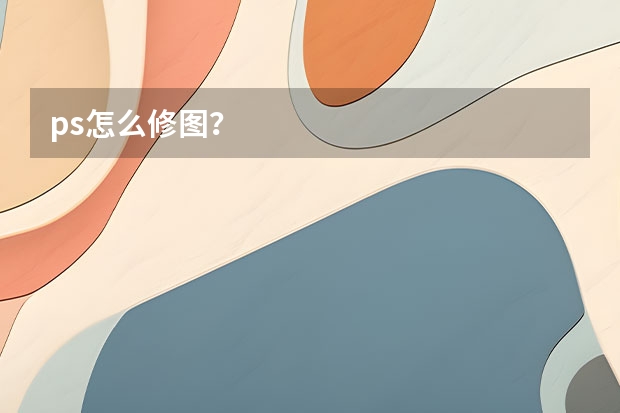 ps怎么修图?
ps怎么修图?2023-12-24 04:56:29
-
 如何用PS将照片背景变为纯色的?
如何用PS将照片背景变为纯色的?2023-12-22 23:29:35
-
 photoshop怎么在电脑上打开
photoshop怎么在电脑上打开2023-12-17 18:54:36
-
 平面广告设计创意素材网站 有哪些优秀的平面设计素材网站推荐_平面设计师素材网站推荐
平面广告设计创意素材网站 有哪些优秀的平面设计素材网站推荐_平面设计师素材网站推荐2023-09-19 13:59:36
-
 龙门创意平面广告设计排版 怎样做一个平面广告设计
龙门创意平面广告设计排版 怎样做一个平面广告设计2023-09-17 05:20:08